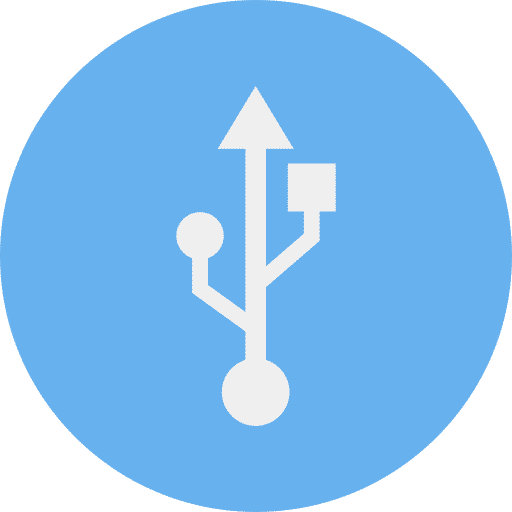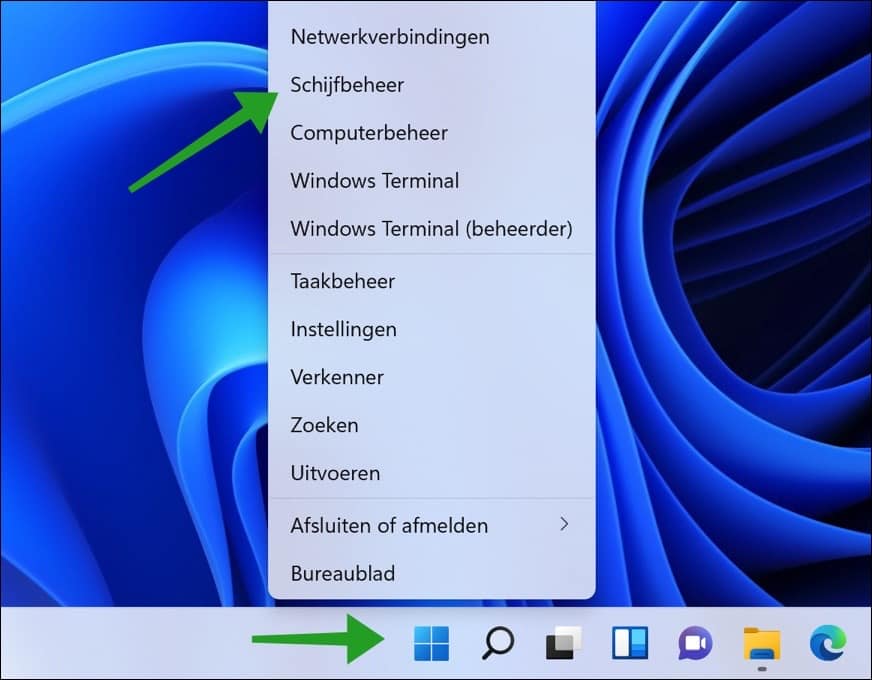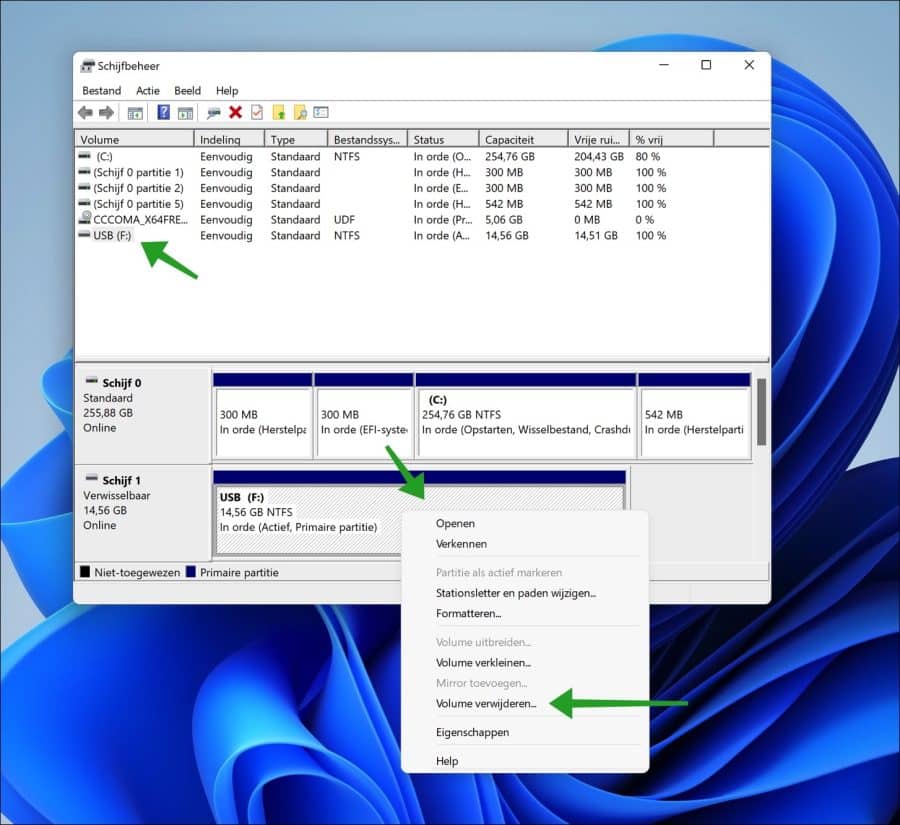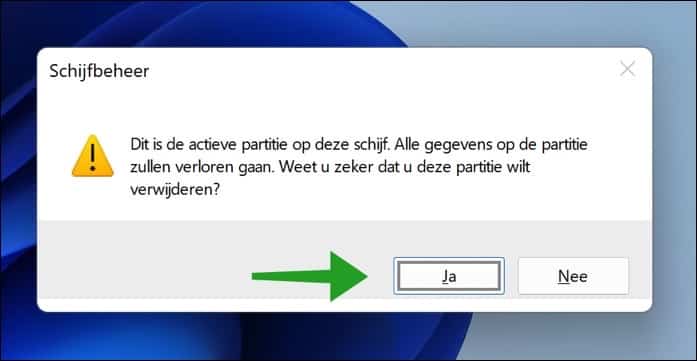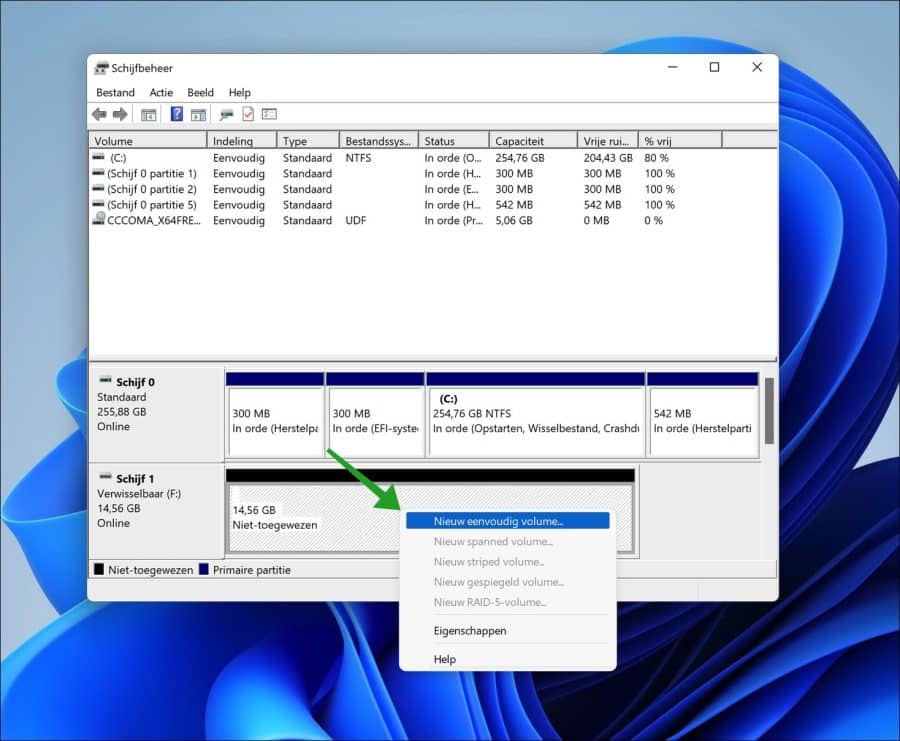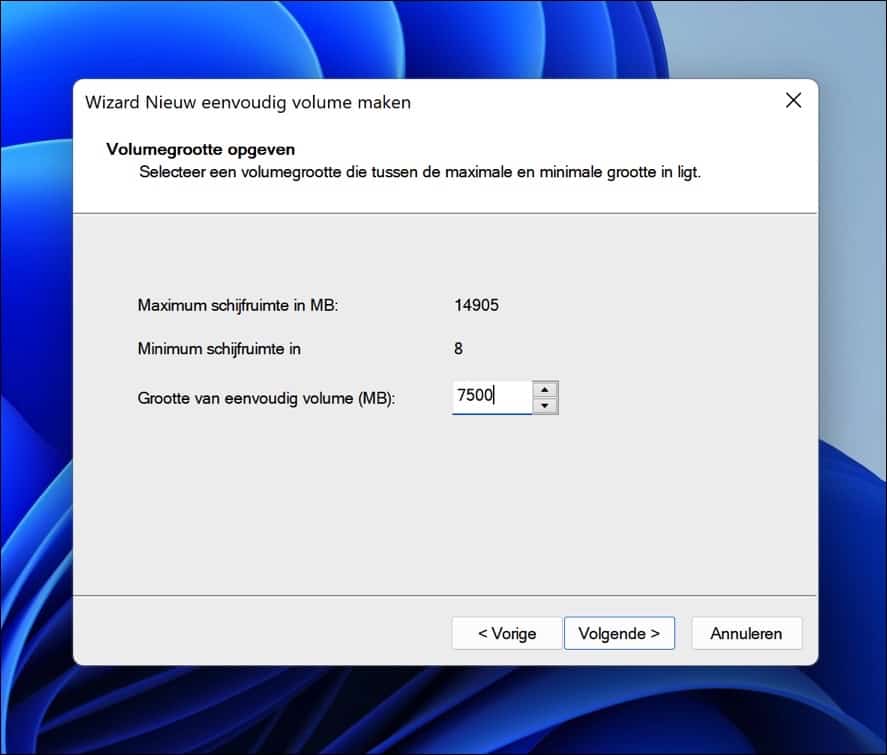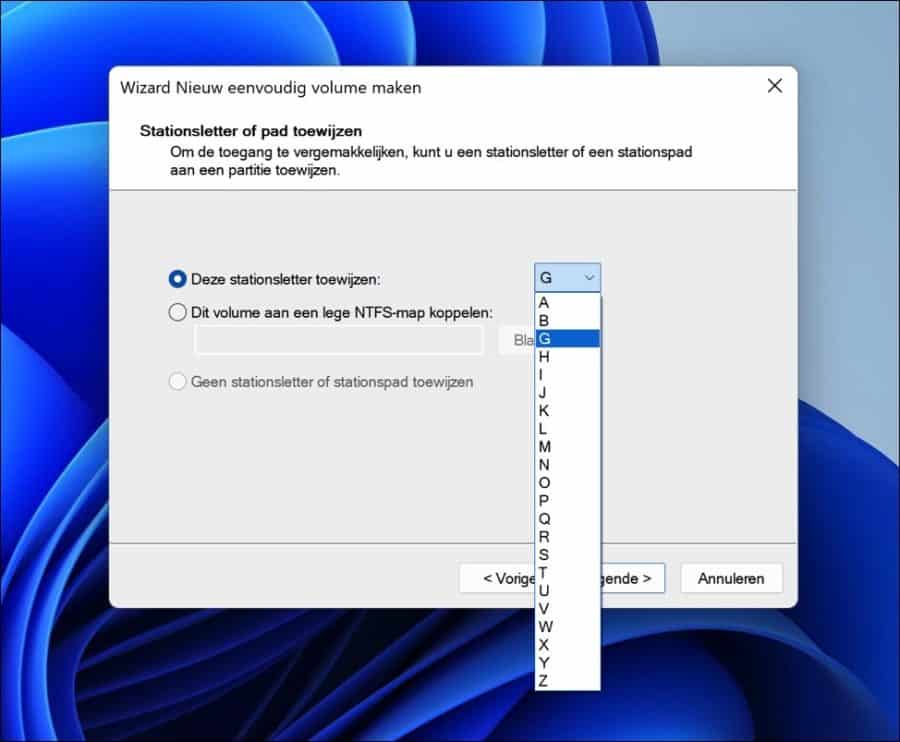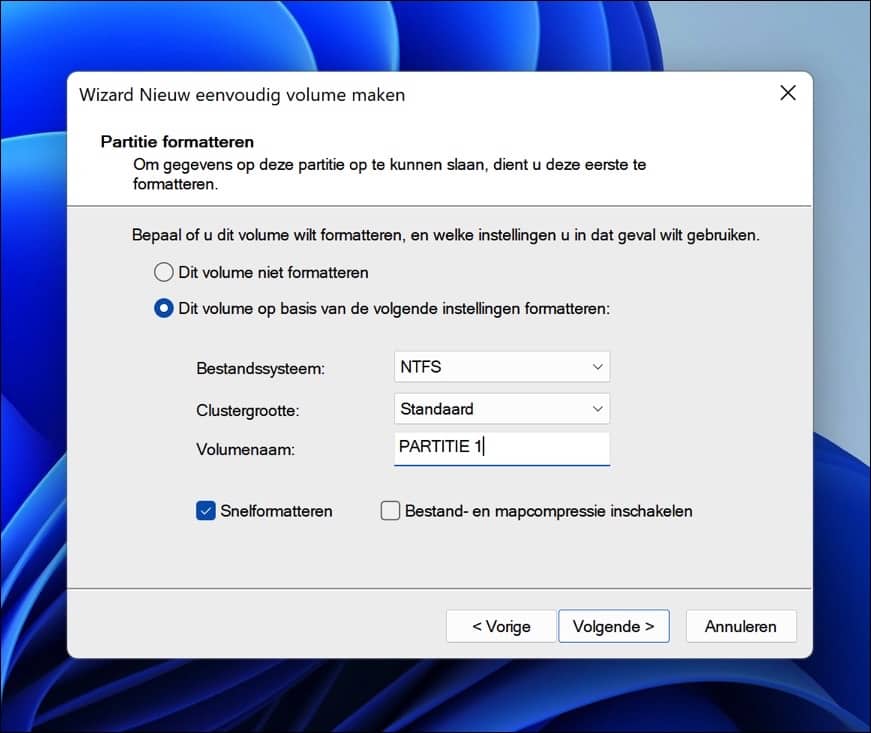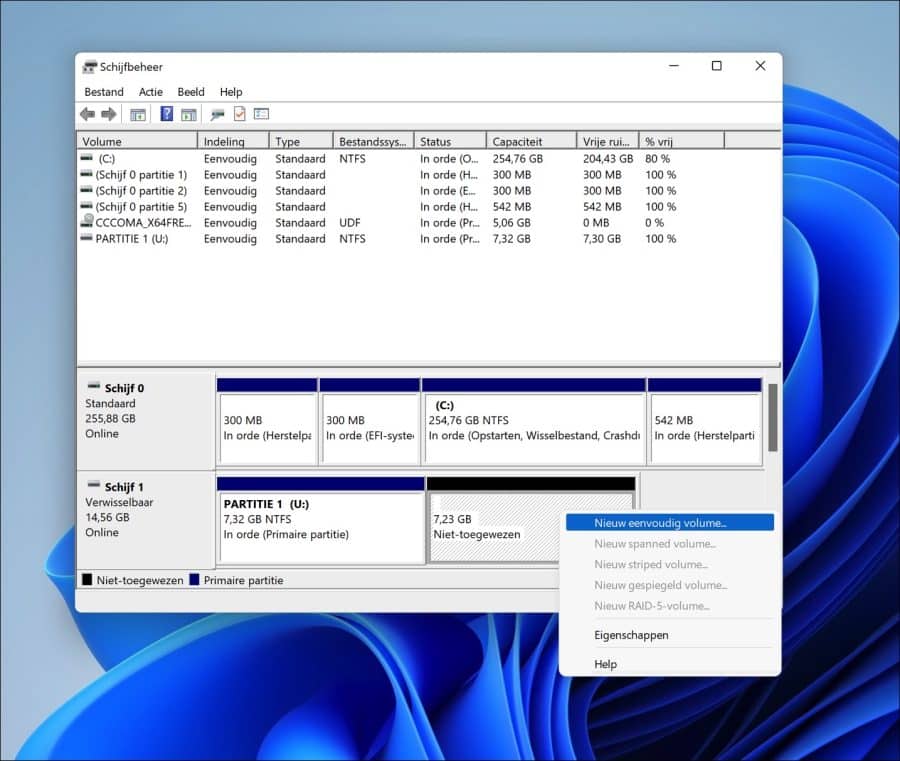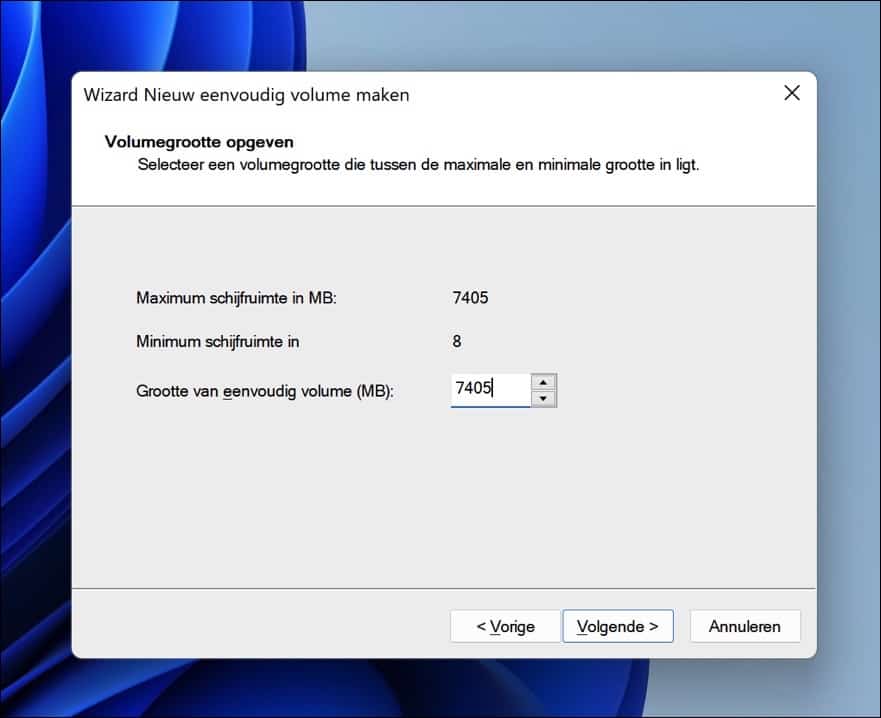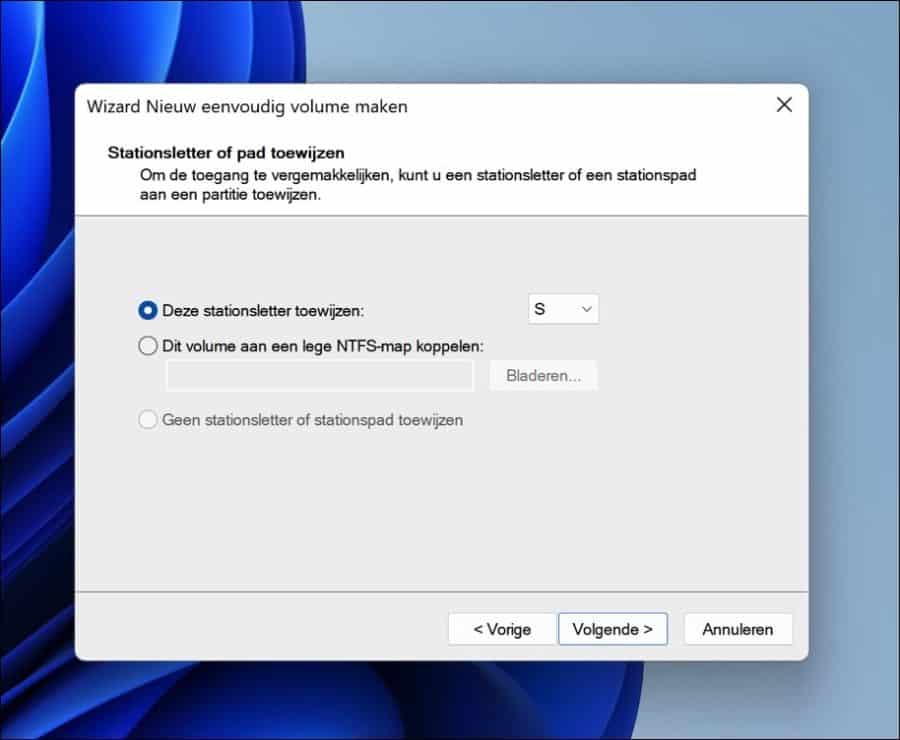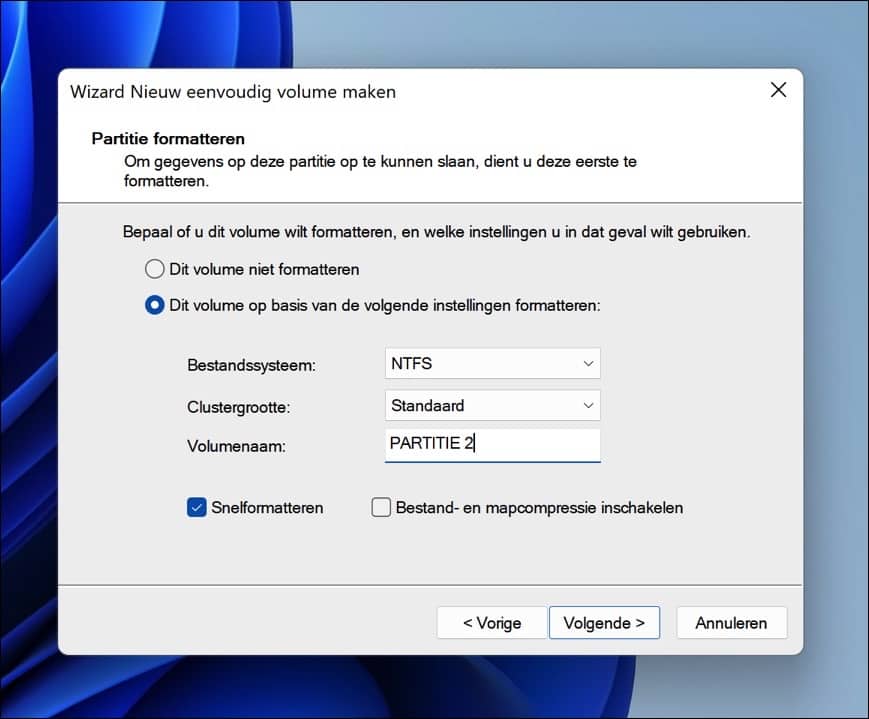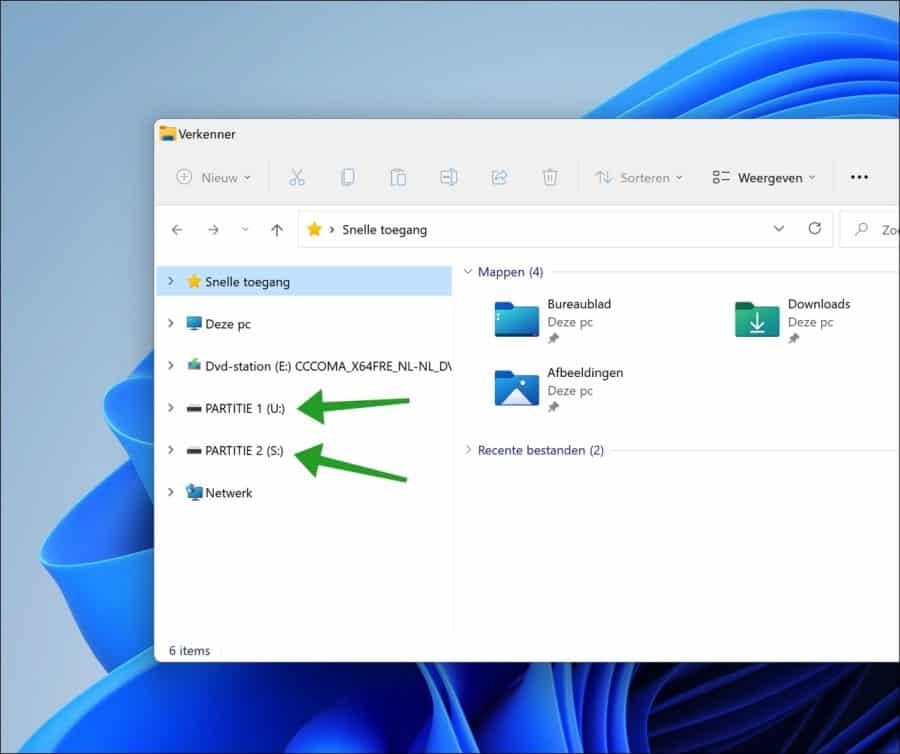Si tienes una memoria USB u otro El dispositivo USB quiere particionar entonces esto es posible. Crear diferentes particiones en una unidad USB ayuda a los usuarios a organizar mejor sus datos.
Cuando particionas un USB, divides los datos del USB en datos específicos partes segmentadas. La mayoría de los dispositivos USB vienen con una única partición. Puedes dividir esto en varias particiones en Windows. Así es como funciona.
Crear una partición en una memoria USB
Tenga en cuenta que si particiona la memoria USB, se perderán todos los datos actuales en la memoria USB. Primero debes eliminar todo el volumen y luego dividirlo en partes (particionamiento).
Para comenzar, inserte la memoria USB en un puerto USB de su computadora. Asegúrese de que se encuentre la memoria USB.
Luego haga clic derecho en el botón Inicio. En el menú haga clic en Gestión de discos.
Asegúrese de que la memoria USB esté visible en la administración de discos. Haga clic en la "partición primaria" de la unidad USB y haga clic en "Eliminar volumen". Asegúrese de haber seleccionado la partición de la memoria USB que desea particionar.
Verá el siguiente mensaje.
“Esta es la partición activa en esta unidad. Se perderán todos los datos de la partición. ¿Estás seguro de que quieres eliminar esta partición?”.
Si está seguro, haga clic en "Sí".
Ahora verá el tamaño total de la unidad USB como datos "no asignados" en Administración de discos. Haga clic derecho sobre él y haga clic en "Nuevo volumen simple".
Ahora vas a dividir la memoria USB en pedazos. En la parte superior, debajo de "Espacio máximo en disco en MB", verá el tamaño total en MB de la memoria USB. Para crear una partición necesita dividir estos datos.
En este ejemplo estoy usando dos particiones. El tamaño total en MB en este ejemplo es "14905 MB", digamos "15 GB". Como estoy creando dos particiones, dividiré cada partición en 7500 MB (7,5 GB).
Debes decidir cuántos y qué datos deseas reservar para una partición. Ingrese la cantidad en MB en "Tamaño del volumen simple (MB)". Haga clic en Siguiente.
Para utilizar esta partición en Windows necesita un letra de unidad que se asignará. Seleccione una letra de unidad de la lista y haga clic en Siguiente.
La partición debe estar formateada para usarla. Seleccione un sistema de archivos para comenzar. Recomendaría “NTFS” si no sabes cuál elegir.
Puede dejar el tamaño del clúster predeterminado. Luego ingrese el "Nombre del volumen" para reconocer la partición. Haga clic en Siguiente.
La partición ahora está creada en la memoria USB.
Necesita crear una segunda partición (o más). Este es básicamente el mismo proceso.
Seguirá viendo espacio "no asignado" en la unidad USB. Haga clic en él y haga clic en "Nuevo volumen simple".
El espacio restante se completa inmediatamente en "Tamaño del volumen simple (MB)". Puede ajustar este espacio o hacer clic directamente en siguiente para utilizar este espacio.
Seleccione otra letra de unidad para esta partición y haga clic en Siguiente.
Una vez más seleccionas un sistema de archivos. Elija "NTFS" si no sabe cuál elegir e ingrese un nombre claro y reconocible para esta partición. Haga clic en Siguiente.
Después de crear las particiones, las verás nuevamente en el Explorador de Windows cuando se inserta la memoria USB en el ordenador.
espero que esto te ayude. ¡Gracias por leer!
Lea también: Cree una partición en un disco duro externo.